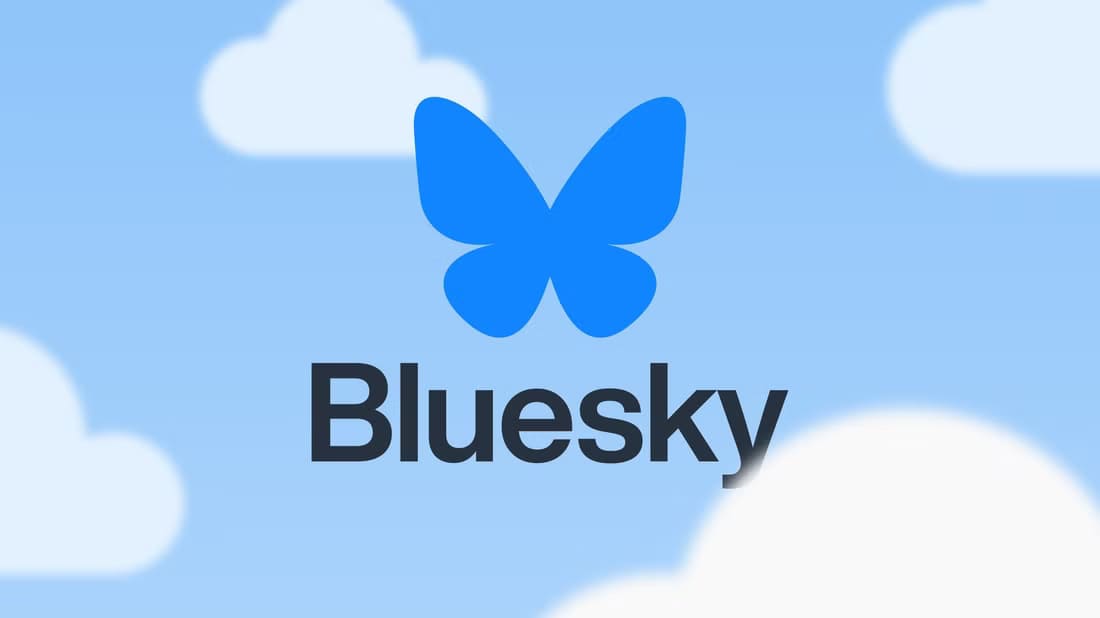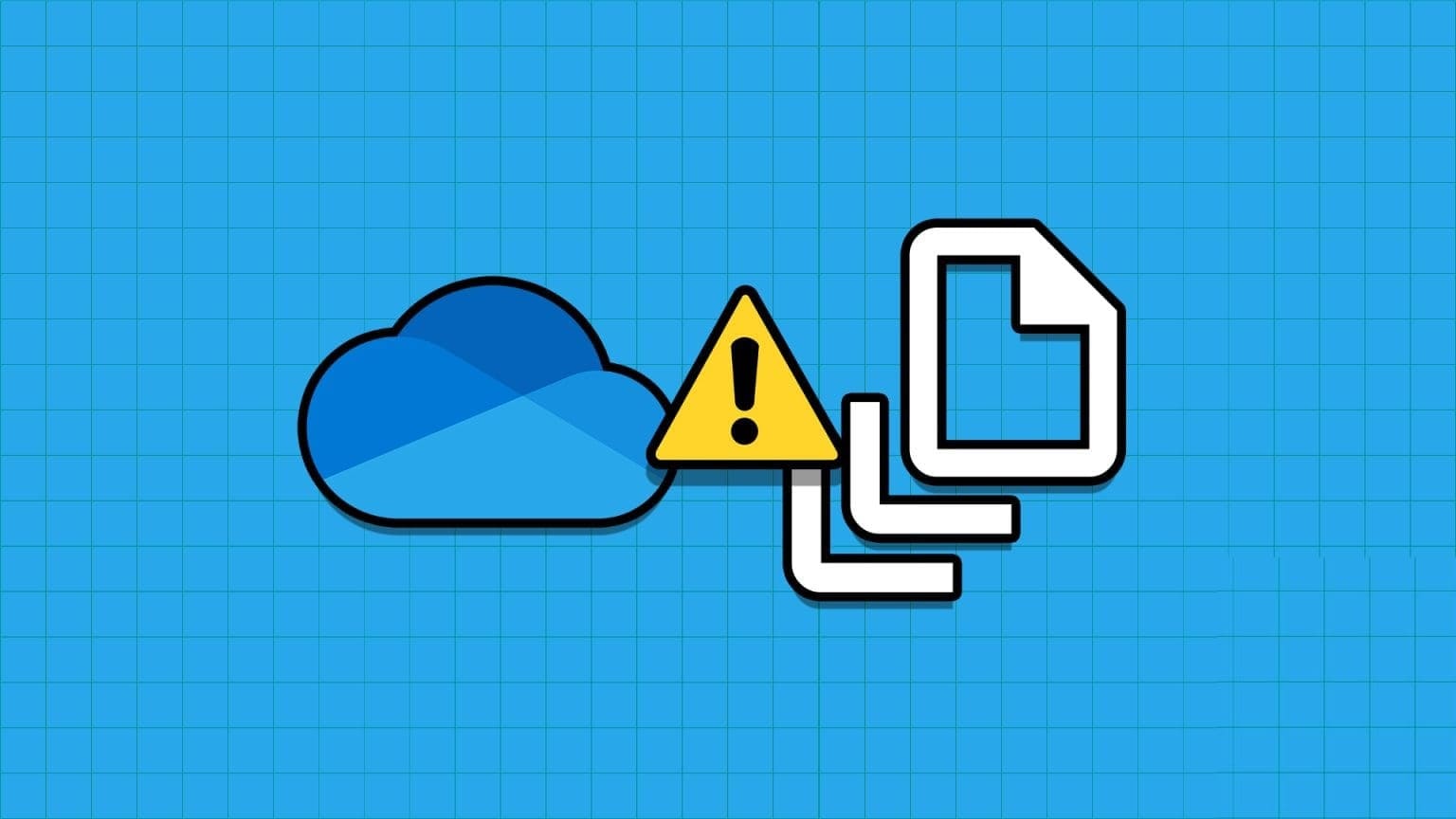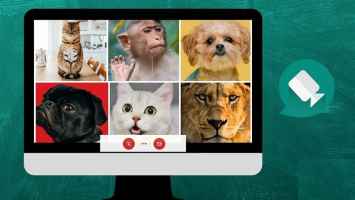Apple Pages er et flott verktøy for alle dokumentasjonsbehovene dine. Du kan opprette og lagre en rekke dokumenter Ved hjelp av Pages-appen. Med sine mange funksjoner kan Pages forbedre produktiviteten din. Siden den er forhåndsinstallert på iPhone, iPad og Mac, kan du stole på at den synkroniserer data via iCloud. Appen gir deg muligheten til å dokumentere dataene dine ved hjelp av punkter eller lister. Dette innlegget viser deg hvordan du setter inn og tilpasser menyer i Apple Pages på iPhone, iPad og Mac.
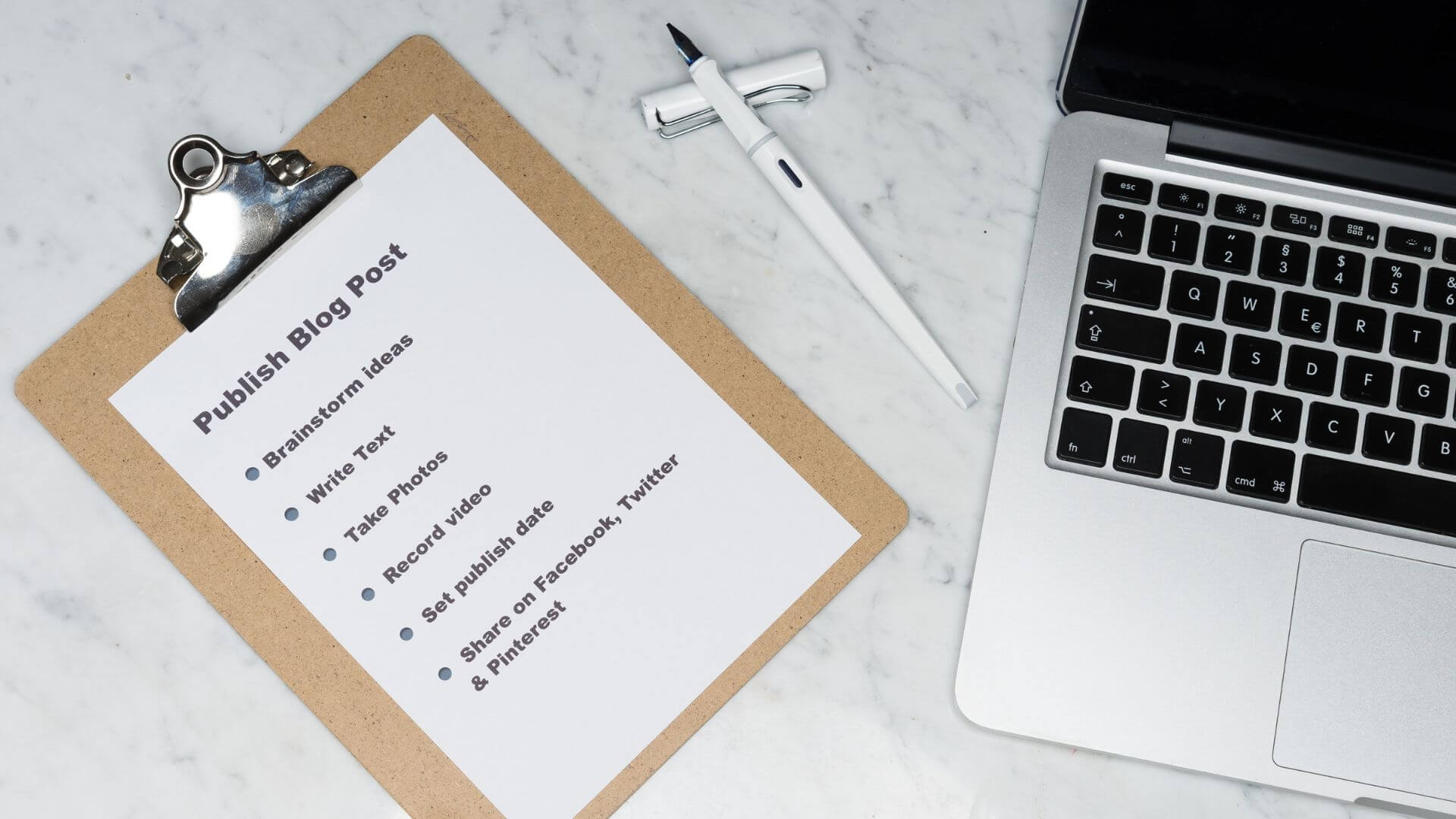
INN LISTENE I SIDER-APPEN PÅ IPHONE OG IPAD
Å lage en liste er en fin liten funksjon som hjelper deg med å organisere dataene dine. Du kan forenkle visningen av datapunktene dine eller fremheve viktig informasjon i dokumentet ditt ved å lage lister. Du kan til og med velge å konvertere Din Pages-fil til en PDF Før du sender det til klassekameratene og lærerne hvis det er nødvendig.
Før du går videre, sørg for at du oppdaterer Pages-appen til den nyeste versjonen på iPhone eller iPad, avhengig av enhetens preferanser.
Følg disse trinnene for å sette inn en liste i Pages-appen. Trinnene forblir de samme for både iPhone- og iPad-brukere.
Trinn 1: åpen Pages-appen på iPhone eller iPad.
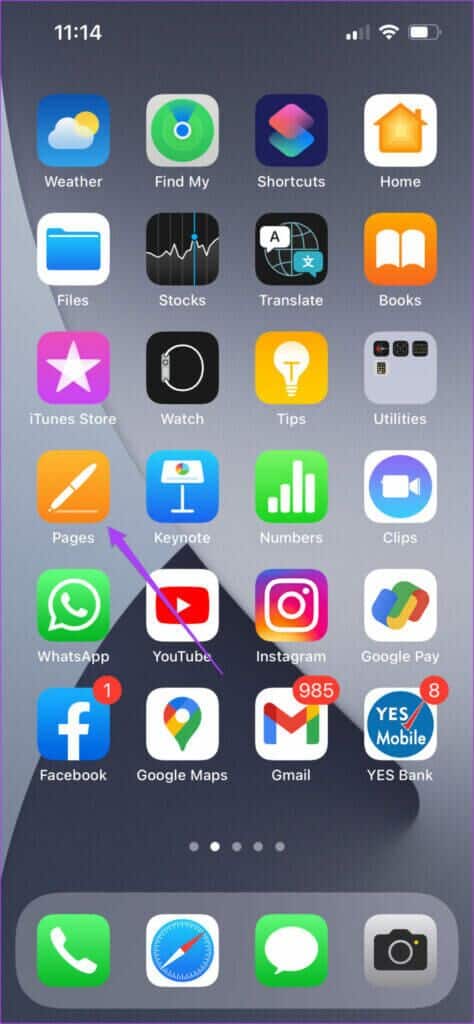
Trinn 2: Skape Tomt dokument Eller åpne det forrige dokumentet du vil redigere.
Steg 3: Plasser markøren i dokumentet der du vil ha den sette inn liste.
Trinn 4: Klikk på penselikon i den øverste menylinjen.
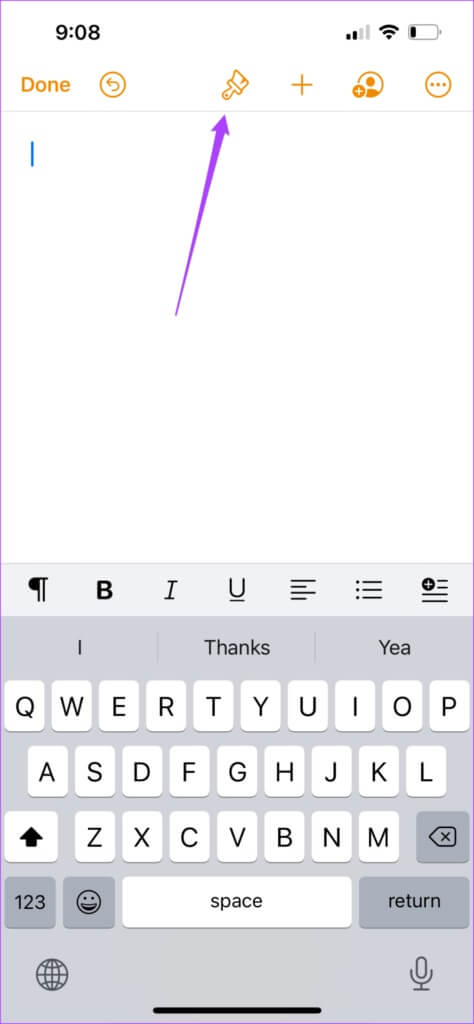
Trinn 5: på Tekstredigeringspanel Rull ned og trykk Kuler og lister.
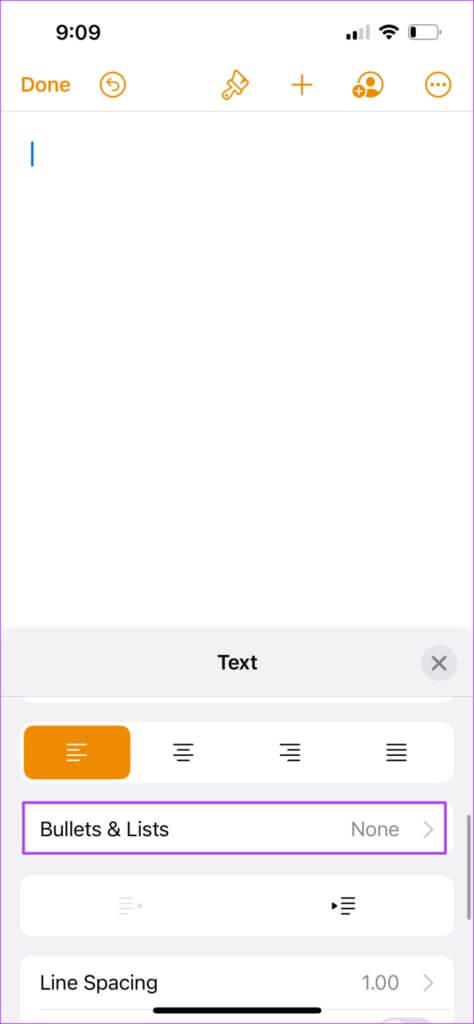
Steg 6: Velg ditt favorittdesign fra Alternativer -menyen.

Du vil se at et punkt opprettes i dokumentet. Du kan nå fortsette Legg til tekst og trykk på returnøkkel for å lage en liste.
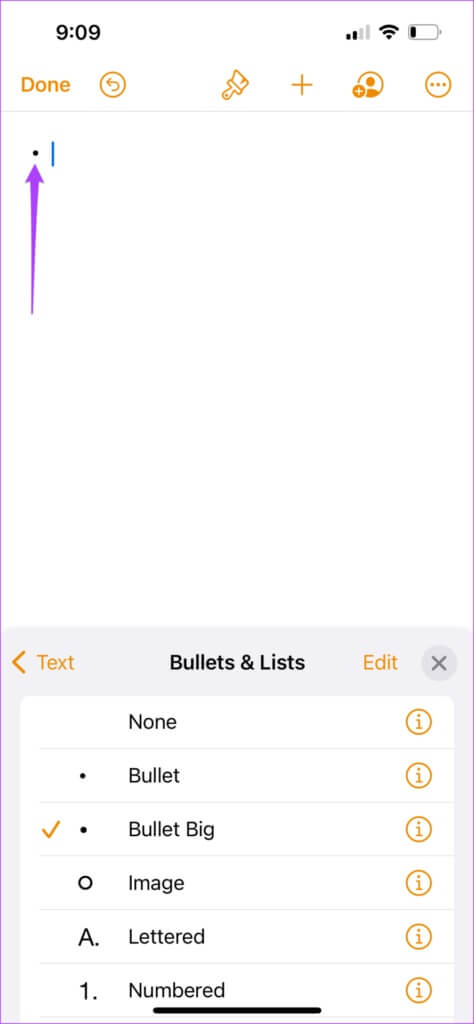
Tilpass menyer i PAGES-APPEN på iPhone og iPad
Hvis du vil endre utseendet på listene dine i Pages, kan du endre punktstilen. Dette vil få innholdet ditt til å skille seg ut fra resten. Følg disse instruksjonene.
Trinn 1: Trykk på i dokumentet pekeren ved siden av kule som du ønsker å tilpasse.
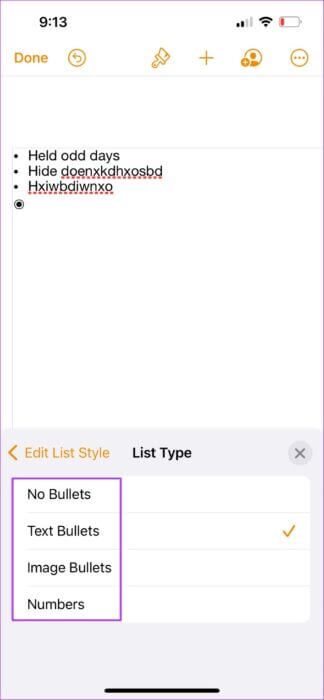
Trinn 2: Klikk på Børsteikon én gang annet og velg Kuler og lister.
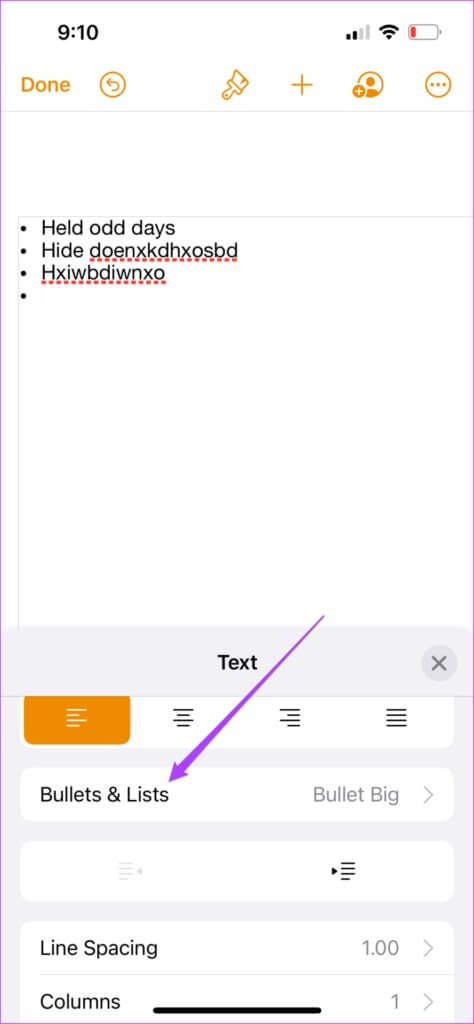
Steg 3: Klikk på knapp "i" ved siden av den forhåndsdefinerte menystilen.
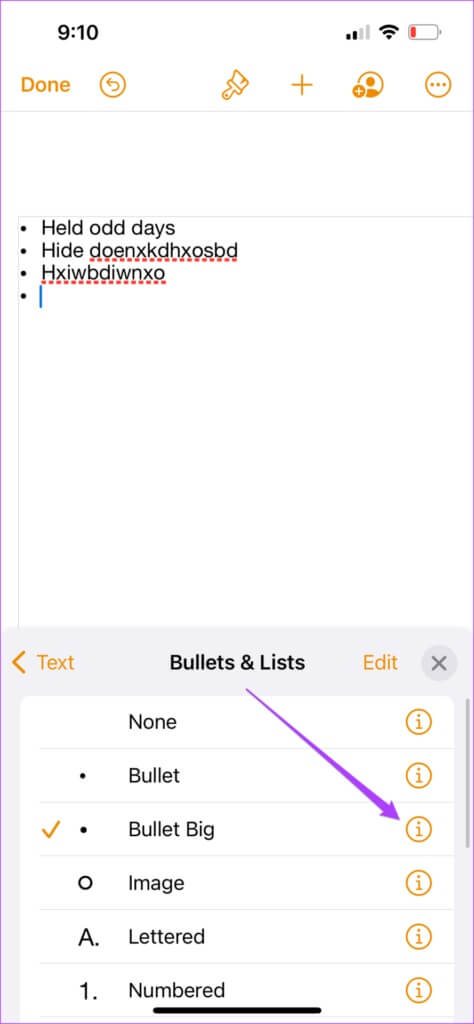
Trinn 4: Lokaliser Tekst Bullet fra listen.
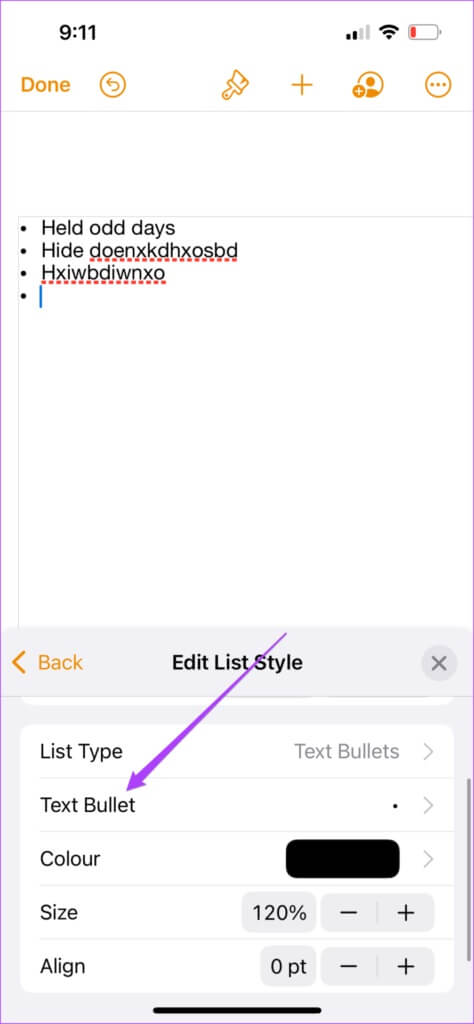
Trinn 5: Velg fra standard menystiler. Du kan også velge Legg til en egendefinert menystil.
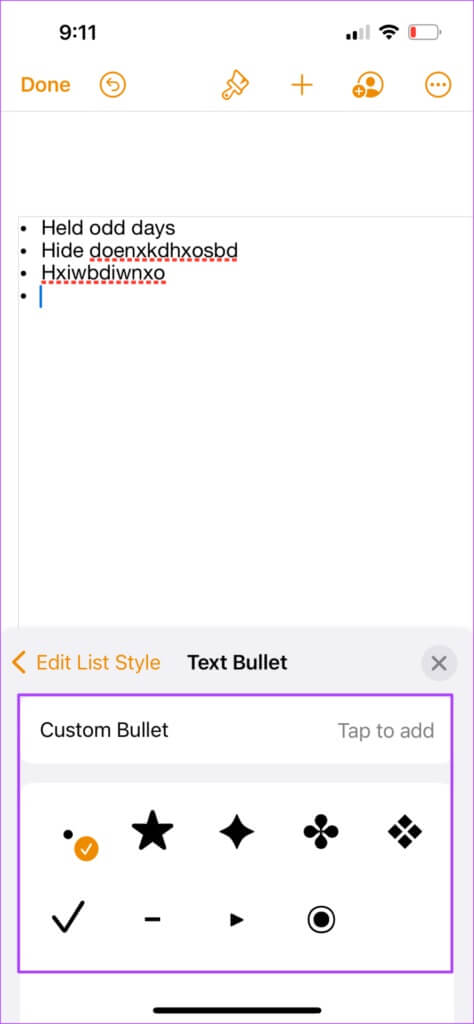
Den valgte listestilen vil være synlig i dokumentet.
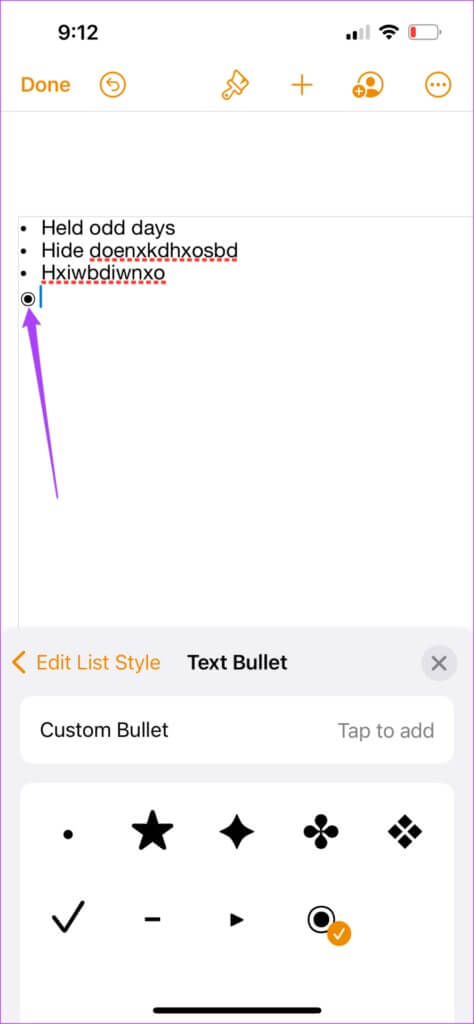
Du kan også endre kategorien til listen ved å velge listetypen.
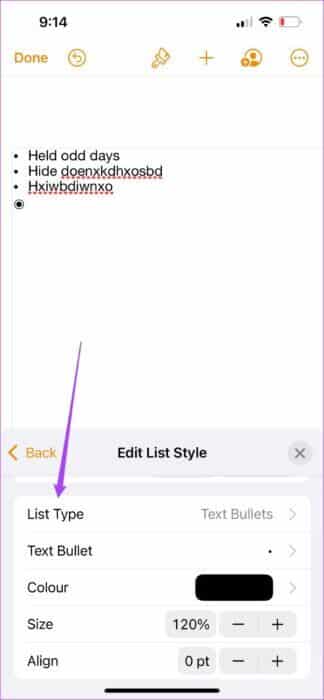
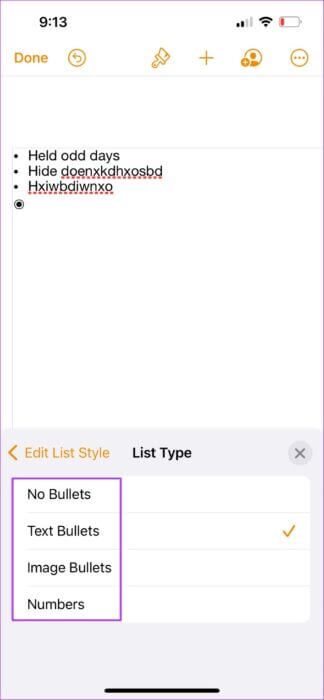
Legg merke til at for å endre stilen til forrige punktliste, plasser markøren ved siden av det punktpunktet, klikk på børsteikonet og gjenta hele prosessen.
Skriv inn lister i PAGES-applikasjonen på MAC
Pages-appen på iPhone og iPad lar deg redigere dokumentene dine mens du er på farten. Du glemte for eksempel å ha med deg MacBook eller bruke Mac-en på høgskolen eller kontoret. I dette tilfellet kan du raskt redigere dokumentene dine og lage lister rett fra iPhone eller iPad.
Men hvis du alltid har foretrukket å lage dokumentene dine på en større skjerm, er det her hvordan du lager lister for Mac-brukere. Bare sørg for at du bruker den nyeste versjonen av appen.
Følg disse instruksjonene.
Trinn 1: Klikk på Kommando + mellomrom Å oppdage Spotlight-søk , Og skriv sider , og trykk Komme tilbake.
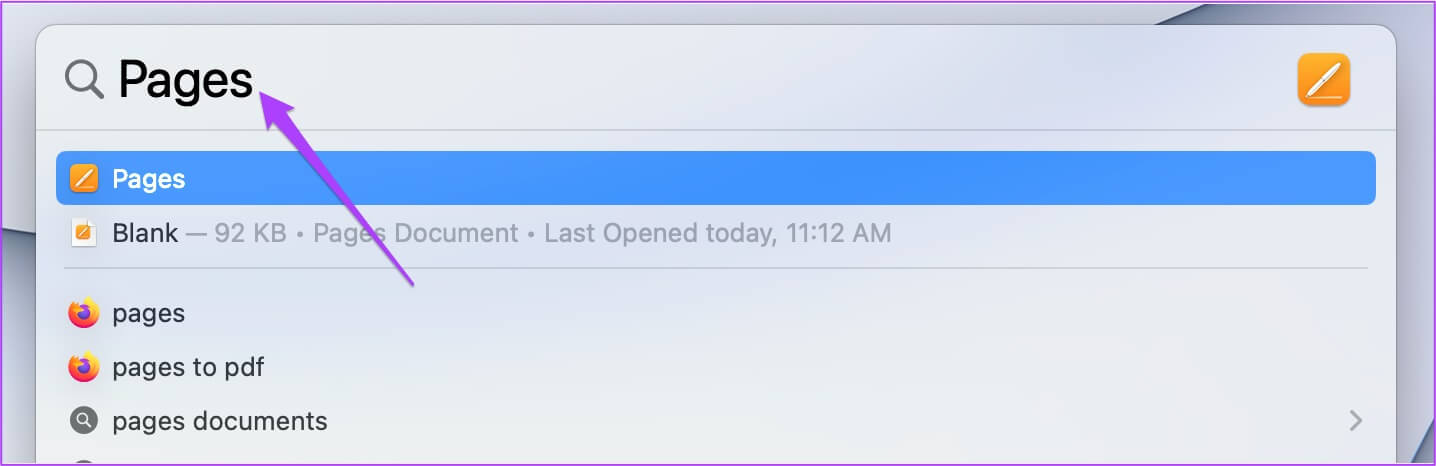
Trinn 2: opprettet blankt dokument أو Åpne en fil tidligere opprettet.
Steg 3: Plasser markøren der du vil ha den sette inn liste.
Trinn 4: Klikk Koordinere i øvre høyre hjørne.

Trinn 5: Klikk Nedtrekksmenyen Ved siden av Kuler Menyene er nederst til høyre.
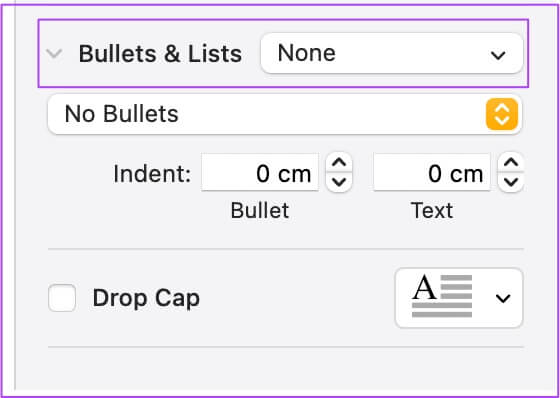
Steg 6: Lokaliser listestil din favoritt alternativer.
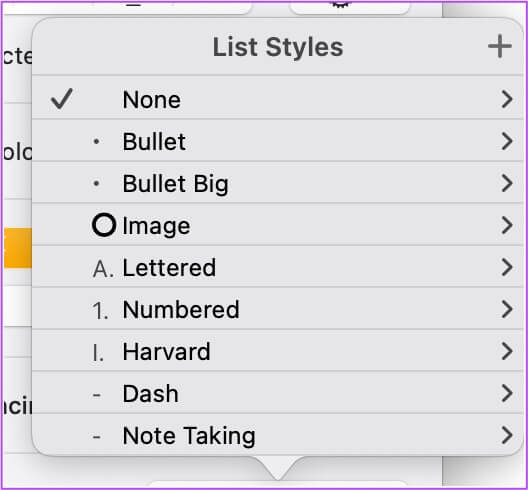
Trinn 7: En gang Den valgte menystilen vises Skriv inn teksten i dokumentet og trykk "Tilbake" for å lage en liste.
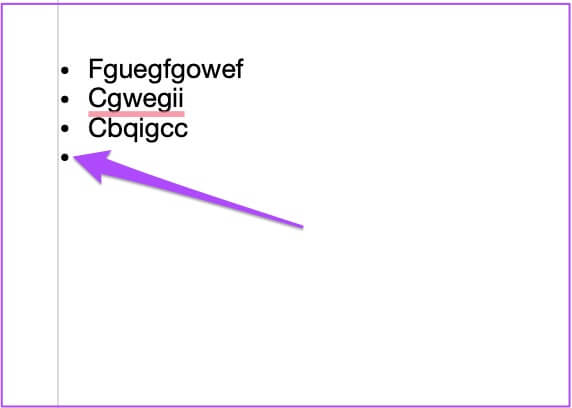
Tilpass menyer i PAGES på MAC
Som på iPhone og iPad kan du tilpasse stilen på menyene dine i Pages-appen ved å bruke Mac-en. Følg disse instruksjonene.
Trinn 1: Plasser markøren ved siden av kulepunktet i listen.
Trinn 2: Klikk Nedtrekksmenyen Ved siden av Kulealternativ i nedre høyre hjørne.
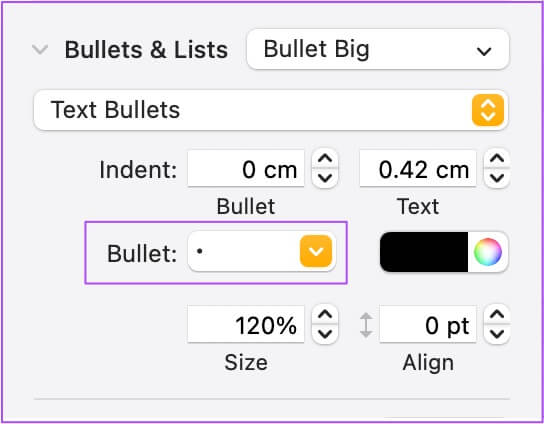
Steg 3: Lokaliser Kulestil din fra Alternativer -menyen.
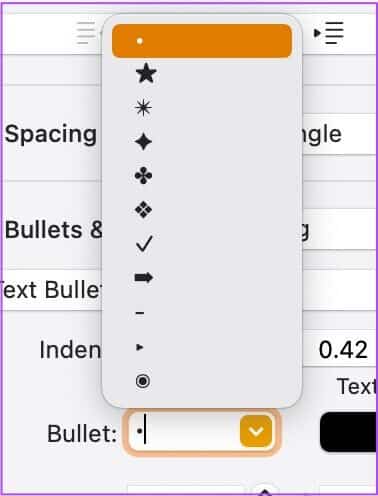
du vil se Ny kulestil Listen din vises på siden din.
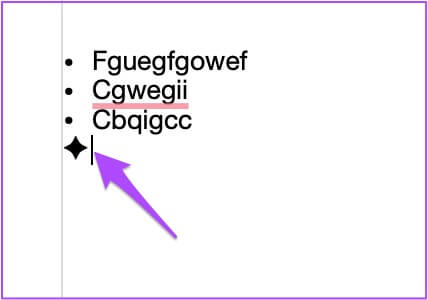
Du kan også endre listekategorien ved å velge listetypen under alternativet Punkter og lister.
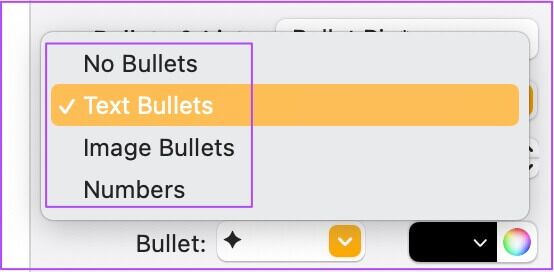
Legg merke til at for å endre stilen til forrige punktliste, plasser markøren ved siden av det punktpunktet, klikk på børsteikonet og gjenta hele prosessen.
BRUK LISTER PÅ APPLE-SIDER
Oppføring av viktige datapunkter hjelper til med å fange lesernes oppmerksomhet. Du kan sette inn og tilpasse menyer i Apple Pages i henhold til dokumentets art. Bare sørg for at du oppdaterer appen regelmessig på alle plattformer.